Com obrir el tauler de control a Windows 11

Descobreix com obrir el Tauler de control a Windows 11 amb diverses opcions eficients.
Des de l'inici de la pandèmia de la COVID-19, totes les aplicacions de videoconferència han experimentat un augment massiu del trànsit i Microsoft Teams no és una excepció. Treballar des de casa s'ha convertit en la nova norma, i és probable que ho sigui en un futur previsible, la qual cosa ha fet que molts passin per la molèstia de familiaritzar-se amb les múltiples complexitats de les aplicacions de videoconferència.
Microsoft Teams no és una aplicació fàcil de dominar, però sens dubte és una de les opcions més professionals i robustes que hi ha. Per tant, si estàs d'acord amb la corba d'aprenentatge pronunciada, t'aconsellem que ho facis amb raó. Avui farem una ullada a un dels aspectes més importants de Teams, us explicarem com utilitzar els canals al vostre avantatge.
Relacionat: Què és el mode Microsoft Teams Together?
Continguts
Què és un canal de Microsoft Teams?
Abans d'aprendre sobre els canals, has de saber què són els equips.
Un equip de Microsoft Teams es pot definir com un grup de persones que treballen per aconseguir un objectiu comú, igual que els equips esportius. Des del vostre grup de projectes d'oficina fins a un comitè de planificació de festes, les possibilitats són infinites.
Cada Equip està format per Canals. Els canals de Microsoft Teams estan dissenyats per facilitar converses específiques, cosa que us permet racionalitzar diversos projectes. L'objectiu de Canals és ajudar-vos a estar més organitzat, assegurant-vos que teniu espais separats per temes i necessitats diferents.
Els canals estan oberts a tots els membres de l'equip?
Aquí és on les coses es posen interessants, ja que Canals t'ofereixen l'opció de seleccionar el teu públic com creguis convenient. Per a converses casuals o un enfocament col·laboratiu, tria un canal estàndard. Per a un enfocament més centrat, opteu per un de privat i només escolliu els membres que afegirien valor al tema de discussió.
Relacionat: límits de Microsoft Teams
Com crear un canal privat de Microsoft Teams
El propietari o qualsevol membre d'un equip pot crear un canal privat. Els convidats, però, no tenen dret a crear canals. Si voleu modificar-ho, haureu de fer una ullada a la configuració de l'equip o de l'organització. Aneu al Centre d'administració per obtenir una visió general detallada.
Escriptori
Per crear un canal privat des de l'aplicació d'escriptori Teams, primer haureu d'iniciar sessió amb les credencials de la vostra organització i dirigir-vos a la pestanya "Equips".
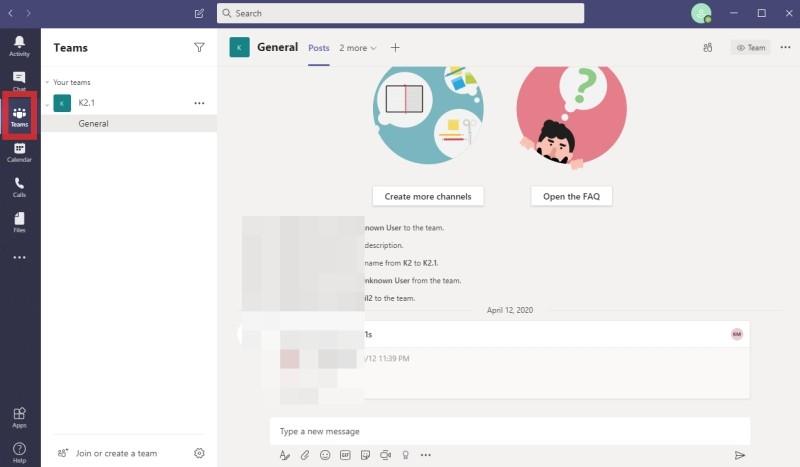
Ara, feu clic als tres punts (opcions) i premeu "Afegeix canal".

A la pantalla següent, canvieu la "Privadesa" de "Estàndard" a "Privada" i premeu "Següent".
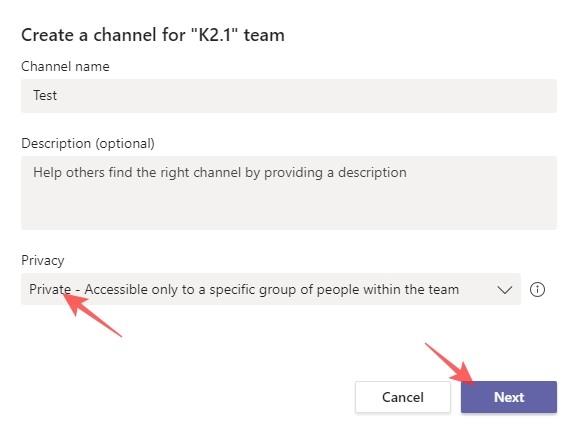
Mòbil
Afegir un nou canal privat en un dispositiu mòbil implica un parell de passos addicionals. En primer lloc, heu d'iniciar sessió al vostre compte de Microsoft Teams i anar a la pestanya "Equips", igual que la contrapart d'escriptori.

Ara, toqueu el botó horitzontal de tres punts (opcions) al costat del nom de l'equip.
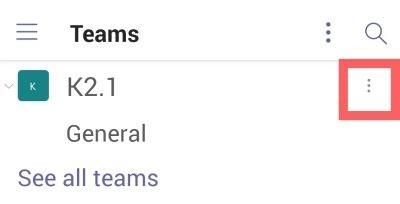
Toqueu "Mostra els canals".

A continuació, toqueu la icona "+" a l'extrem inferior dret per afegir un canal.

Finalment, configureu el canal "Privadesa" a "Privat" i toqueu la marca quan hàgiu acabat.
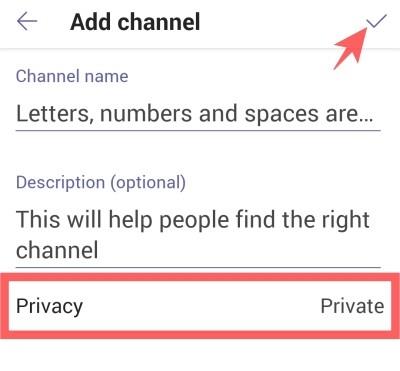
Relacionat: Com solucionar el problema "Estat desconegut" de Microsoft Teams?
Com esborrar un canal
Escriptori
Suprimir un canal, tant privat com estàndard, és bastant senzill. Només cal que aneu a la pestanya "Equips" i seleccioneu el canal que voleu suprimir.
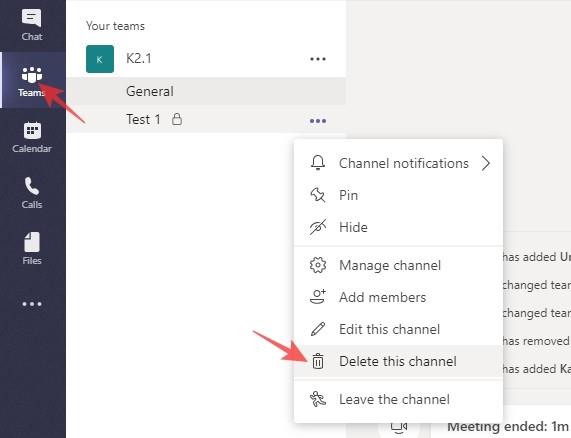
Ara, feu clic al botó d'opcions de tres punts, feu clic a "Suprimeix el canal" i confirmeu.
Mòbil
Al mòbil, inicieu sessió a Microsoft Teams i navegueu a la pestanya "Equips" com ho faríeu. A continuació, toqueu el botó d'opcions que hi ha al costat del nom de l'equip i premeu "Mostra els canals".

A la pantalla següent, seleccioneu el canal que voleu suprimir i toqueu el botó d'opcions que hi ha al costat.

Finalment, toqueu "Suprimeix el canal" i confirmeu.
Com afegir bots i aplicacions a un canal
Com s'ha esmentat, Microsoft Teams és una de les eines de col·laboració i videoconferència més robustes que hi ha, que ofereix una selecció de complements dignes. Des de robots que ofereixen recordatoris fins a aplicacions que us ajuden a compartir i assignar tasques, podeu redefinir pràcticament la vostra experiència de Microsoft Teams amb un parell de clics.
Per afegir una aplicació o un bot nou, primer, haureu d'iniciar sessió i anar a la pestanya "Equips". Ara, seleccioneu el canal que vulgueu i premeu el botó "+".
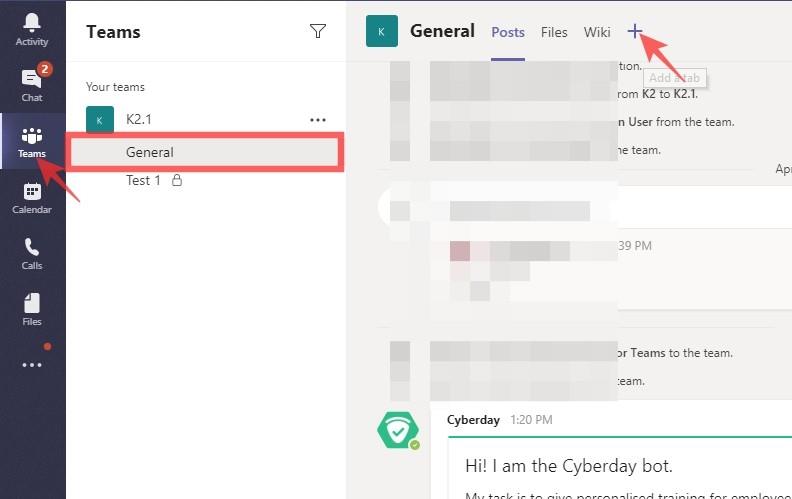
A continuació, seleccioneu el servei que voleu afegir al canal.
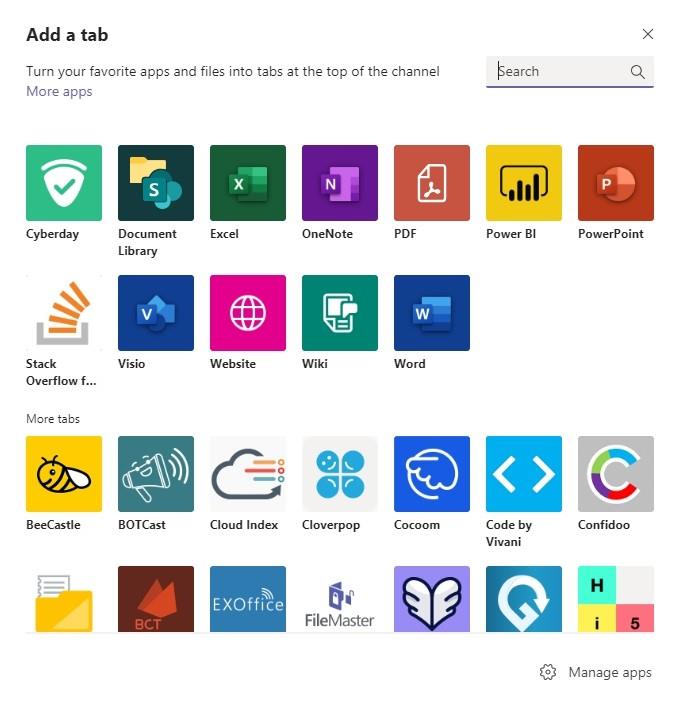
Relacionats:
Com fixar un canal
Si el vostre equip té més de 10/15 canals, vigilar els importants pot ser un repte. En fixar-los a la part superior, sempre estaries a només un parell de clics del teu canal preferit.
Escriptori
Per fixar un canal, aneu a la pestanya Equips i seleccioneu el canal que voleu fixar. A continuació, feu clic al botó d'opcions de tres punts que hi ha al costat i premeu "Finja".
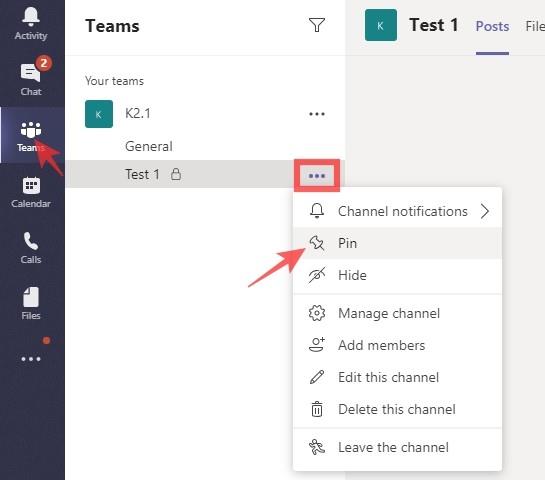
Això és tot, el canal fixat sempre es mostrarà a la part superior.
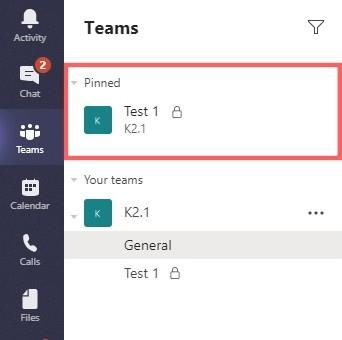
Mòbil
Després d'iniciar sessió a l'aplicació, aneu al toc "Equips" i premeu "Mostra els canals".

A la pàgina següent, on es mostren els canals, manteniu premut el canal que voleu fixar. Finalment, toqueu "Fija el canal" per fixar-lo.
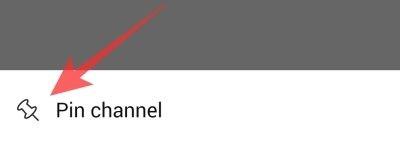
Com sortir d'un canal
Després de complir el vostre propòsit o treure el màxim profit d'un canal, simplement podeu optar per deixar-lo. D'aquesta manera, no haureu de ser molestat amb notificacions innecessàries un cop finalitzada la tasca.
Escriptori
Després d'iniciar la sessió, aneu a la pestanya Equips i seleccioneu el canal que voleu deixar. A continuació, feu clic al botó d'opcions que hi ha al costat i premeu "Surt del canal".
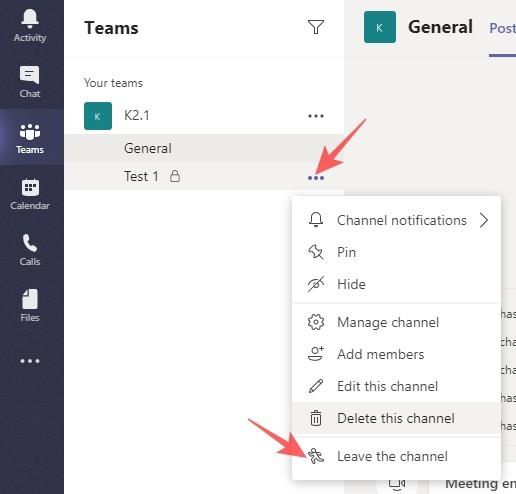
Mòbil
De la mateixa manera, aneu a la pestanya "Equips" i localitzeu el canal que voleu deixar. Premeu el botó d'opcions i toqueu "Deixa el canal".
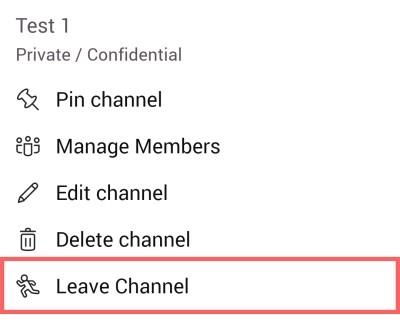
Relacionats:
Descobreix com obrir el Tauler de control a Windows 11 amb diverses opcions eficients.
Windows 11 s'ha llançat al públic i Microsoft ha llançat un nou assistent personalitzat per ajudar-vos a incorporar-vos. Windows 11 aporta nombrosos canvis, inclosa la possibilitat d'instal·lar...
Microsoft Teams és una de les eines de col·laboració àmpliament utilitzades amb més de 20 milions d'usuaris actius diaris. El servei ofereix funcions com ara missatgeria instantània, videoconferència i àudio, fitxers...
L'última iteració de Windows és tot el que els entusiastes de la tecnologia volien que fos. Des d'una millor compatibilitat d'aplicacions fins a una interfície d'usuari magnífica, hi ha molt per bavejar. Però hi ha una…
20 de febrer de 2021: Google ara ha bloquejat totes les extensions de Meet que van ajudar amb la visualització de la quadrícula, incloses les que s'esmenten a continuació. Aquestes extensions ja no funcionen i l'única alternativa sembla ser...
Windows 11 Insider Build s'ha deixat anar en estat salvatge i està cridant molt l'atenció tant dels admiradors com dels crítics. El nou disseny és generalment agradable a la vista, però hi ha alguns elements que...
Les reunions en línia eren un refugi per al progrés i l'aprenentatge, però aviat van ser bombardejades per usuaris anònims per interrompre el procés i fer bromes. Això es va anomenar "Zoombombing". Que…
La filtració de Windows 11 i l'Insider Dev Build han donat lloc a milions d'instal·lacions virtuals i natives del sistema operatiu en poc més d'una setmana. Si també heu passat a Windows 11, potser...
Microsoft ha llançat finalment la primera versió de Vista prèvia d'Insider per a Windows 11. Aconseguir-la és bastant senzill des de Windows 10. Només cal que inicieu la sessió amb el vostre compte de Microsoft a Windows Inside...
En l'àmbit de les reunions virtuals i les aplicacions de videoconferència, no es pot negar que Google Meet destaca definitivament. Aquesta aplicació de videotrucades en constant evolució no es frena pel que fa al que té...
Microsoft Teams us ofereix un munt de funcions per personalitzar els vostres xats. Fins i tot podeu amagar els xats d'algú si ja no esteu en contacte amb ells o ja no formen part del vostre equip. Segueix a…
Tot i que les notificacions són essencials en alguns casos, de vegades es converteixen en un element de distracció. Igual que el vostre telèfon, un ordinador també us pot distreure amb notificacions. És per això que Windows 11 inclou...
Google Meet està agafant força a mesura que segueix llançant actualitzacions per provar de competir amb les grans aplicacions de videoconferència del dia. Amb la seva darrera actualització, Google Meet ara pot contenir fins a 250 usos...
Windows 11 s'ha produït des de fa molt de temps i aquest sistema operatiu no està exempt de grans canvis. És natural sentir-se ofès pels canvis, però, en el fons, el sistema operatiu encara és fidel al seu...
Windows 11 ha recorregut un llarg camí des que es va anunciar i les versions beta semblen rebre cada dia més provadors. Windows es va traslladar a les aplicacions UWP per al seu sistema i la botiga de Windows de tornada...
Si teniu problemes de connectivitat, potser voldreu provar d'esborrar la memòria cau DNS. No et preocupis, fer-ho no requereix cap coneixement tècnic per part teva i és bastant fàcil...
El nou sistema operatiu de Microsoft, Windows 11, està aportant molts elements visuals nous als seus menús, carpetes i fins i tot aplicacions. I la Microsoft Store, que es troba al cor de l'Android-to-Windows...
Google Meet és el nou servei de videoconferència llançat per Google que ofereix un paquet d'ús totalment gratuït juntament amb funcions de primera línia, com ara l'encriptació d'extrem a extrem i...
Zoom és un gran client de reunions que us permet xatejar amb fins a 100 membres de manera gratuïta alhora que us permet afegir fons personalitzats, crear subgrups per als vostres participants i utilitzar anotacions durant mi...
Google Meet permet als usuaris dur a terme reunions de grup de fins a 250 participants en una sola trucada, però en un moment donat, el servei només permet veure 16 participants en visualitzar cadascun d'ells...
Apreneu com descarregar i actualitzar els controladors de Dell Latitude 5420 a Windows per a un rendiment optimitzat i una operació sense problemes.
Apreneu a utilitzar Google Sheets, l
Are you facing difficulty playing Jade Empire special edition on your Windows PC? Read the blog to find out how to fix Jade Empire Special Edition Failed to find Steam on Windows 10.
Google Find My Device no funciona? No us preocupeu, el blog us proporcionarà una guia completa per resoldre problemes i resoldre problemes de Google Find My Device.
Exploreu solucions pas a pas adaptades als sistemes Mac, garantint una experiència de Discord perfecta sense interrupcions.
Apreneu a clonar qualsevol aplicació d'iPhone sense fer jailbreak al vostre dispositiu. Exploreu els millors cloners d'aplicacions per a iPhone per crear còpies d'aplicacions i canviar de compte fàcilment.
Exploreu els passos de resolució de problemes per resoldre problemes habituals i recupereu la reproducció de Netflix a Roku sense problemes.
Saps com veure totes les aplicacions que et segueixen a Facebook? I tens alguna idea de com bloquejar-los? Continueu llegint per trobar com protegir les vostres dades de les aplicacions rastrejades per Facebook.
Obteniu més informació sobre el mode d'impressió protegit de Windows i les instruccions pas a pas per activar-lo, millorant la seguretat i la qualitat d'impressió.
: Exploreu mètodes de resolució de problemes per resoldre l'error de memòria de referència La instrucció a 0x00 i garantir una experiència informàtica estable i sense errors.


























